Cách tách nhạc từ video bất kỳ là thủ thuật mà chúng tôi muốn hướng dẫn các bạn trong bài viết hôm nay, đây là cách giúp bạn có được file MP3 từ video lưu trữ trong máy tính.
Có những lúc chúng ta tải video trên Youtube, hay tải video bất kỳ về máy tính không phải vì nội dung video mà bởi vì bài hát nền quá hay. Việc tải video về chỉ để nghe bài hát nền của video đó mà thôi. Nếu như vậy, bạn nên tách nhạc từ video bất kỳ để có cho mình các file nhạc đơn thuần, các file MP3 để copy vào điện thoại nghe nhạc, thủ thuật tách nhạc youtube bất kỳ giúp bạn tạo cho mình những video nhạc không trùng lặp với bất kỳ ai.
Cách tách nhạc từ video bất kỳ, trích xuất âm thanh từ mọi video
Bước 1: Tải và cài đặt phần mềm AV Video Converter
Sau khi cài AV Video Converter thành công, mở phần mềm này trên máy tính. Chọn:
Download video From Youtube: nếu muốn tách ngay từ video trên Youtube.
Convert audio/video from file: Nếu muốn tách video từ máy tính.
Chọn xong nhấn Next.
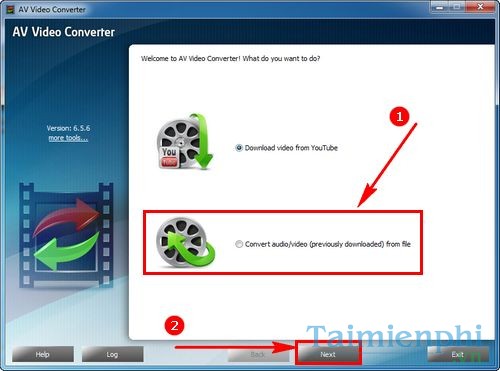
Bước 2: Trong giao diện thêm video, chọn Add video.
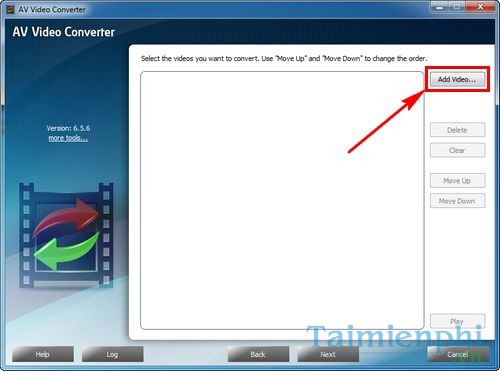
Tìm tới video bạn muốn tách nhạc trên máy tính. Nhấn Open.

Sau khi chọn Video xong nhấn Next.

Bước 3: Phần Output Directory bạn có thể chọn đường dẫn để lưu file tách nhạc từ video. Chọn Audio để tách nhạc từ video bất kỳ trên máy tính.

Chọn MP3 và nhấn Convert để bắt đầu tách nhạc từ video bất kỳ.

Chờ đợi giây lát để quá trình chuyển đổi video diễn ra.

Sau khi AV Video Converter chuyển đổi thành công. Nhấn Open folder để mở thư mục chứa file.

Và bạn đã thấy ngay file MP3 mình mới chuyển đổi từ video với phần mềm AV Video Converter.

Rất đơn giản để tách nhạc từ video bất kỳ với AV Video Converter đúng không. Các bạn có thể áp dụng ngay thủ thuật này để có những bản nhạc hấp dẫn cho riêng mình.
https://thuthuat.taimienphi.vn/cach-tach-nhac-tu-video-bat-ky-24797n.aspx
Ngoài thủ thuật tách nhạc từ video bất kỳ nêu trên thì còn khá nhiều cách chuyển đuôi video khác mà bạn cần biết. Đây đều là những cách chuyển đuôi video sử dụng những phần mềm chuyển đổi hàng đầu. Và đặc biệt là những phần mềm chuyển đuôi video này đều có thể sử dụng miễn phí. Với những phần mềm miễn phí trong thời gian nhất định, bạn có thể sử dụng cách mở khóa để sử dụng lâu dài các phần mềm này.